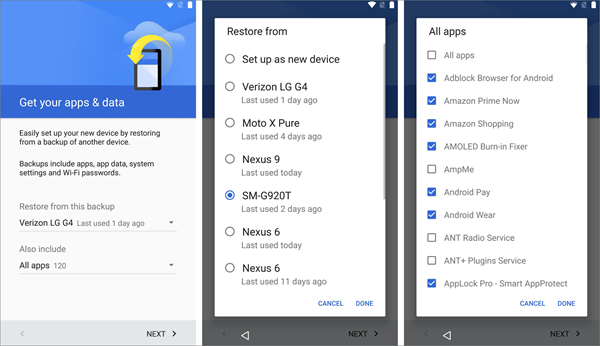Manchmal können Sie versehentlich die Option zum Zurücksetzen auf die Werkseinstellungen Ihres Android-Geräts aktivieren und alle Ihre Dateien wie Fotos, Videos, Kontakte usw. verlieren. In einer solchen Situation stellen sich möglicherweise die Fragen, was Sie jetzt tun sollen. Wie man genesen gelöscht Fotos vom Android-Handy nach Werksreset? Einfach ENTSPANNEN und beruhigen! Ich sage dies, weil ich in diesem Tutorial die 4 besten Methoden für Sie mit Ihnen teilen werde genesen Fotos nach dem Zurücksetzen auf die Werkseinstellungen Android. Aber bevor man die perfekte Lösung kennt genesen gelöscht Fotos von Android nach dem Zurücksetzen auf die Werkseinstellungen ist es sehr wichtig zu wissen, was das Zurücksetzen auf die Werkseinstellungen ist. Die Antwort auf diese Frage erhalten Sie im nächsten Abschnitt dieses Blogs.


* Die kostenlose Version des Programms scannt nur wiederherstellbare Elemente und zeigt eine Vorschau an.
Was ist Werksreset auf Android?
Können Daten nach einem Zurücksetzen auf die Werkseinstellungen wiederhergestellt werden?
Wie kann ich gelöschte Fotos auf Android nach dem Zurücksetzen auf die Werkseinstellungen abrufen? (Automatisch)
Wie Daten nach dem Zurücksetzen auf die Werkseinstellungen Android ohne Computer wiederherstellen? (Manuell)
- Option #1: Wiederherstellen von Bildern nach dem Zurücksetzen auf die Werkseinstellungen Android über lokale Sicherung
- Option #2: Gelöschte Fotos auf Android nach dem Zurücksetzen auf die Werkseinstellungen durch Google Fotos wiederherstellen
- Option #3: Wiederherstellen von Fotos nach dem Zurücksetzen auf die Werkseinstellungen durch Google
Was macht ein Zurücksetzen auf die Werkseinstellungen unter Android?
Was ist Werksreset auf Android?
Das Zurücksetzen auf die Werkseinstellungen des Android-Telefons ist eine integrierte Funktion, mit der alle Benutzer informationen, App-Daten, Geräteeinstellungen und mehr vom Android-Telefon gelöscht werden. Nun, es gibt zahlreiche Situationen, in denen Benutzer auf ihrem Android-Telefon einen Werksreset durchführen müssen, um Systemfehler zu reparieren, ihr Gerät zu beschleunigen, Datenschutzdaten zu entfernen, wenn sie ihr Android verkaufen müssen usw.
Wenn alle Daten aufgrund des Zurücksetzens auf die Werkseinstellungen gelöscht werden, denken die Benutzer, dass sie für immer verschwunden sind, aber das ist nicht die Realität. Die verlorenen Bilder und andere Dinge befinden sich nur dort und diese verlorenen Daten können nach dem Zurücksetzen auf die Werkseinstellungen problemlos wiederhergestellt werden.
Können Daten nach einem Zurücksetzen auf die Werkseinstellungen wiederhergestellt werden?
Ja, absolut können die Daten nach einem Zurücksetzen auf die Werkseinstellungen problemlos wiederhergestellt werden. Tatsache ist, dass die auf Ihrem Mobiltelefon gespeicherten Dateien beim Löschen von Daten von Ihrem Telefon oder beim Zurücksetzen auf die Werkseinstellungen niemals dauerhaft gelöscht werden. Die Bilder und andere Dateien sind immer noch ihre, aber in versteckter Weise.
Wenn Sie also absichtlich oder unbeabsichtigt die Werkseinstellungen auf Ihrem Telefon zurücksetzen, gibt es immer noch sehr hohe Möglichkeiten abrufen gelöscht Fotos auf Android nach dem Zurücksetzen auf die Werkseinstellungen. Dafür benötigen Sie jedoch eine leistungsstarke Foto Wiederherstellung Werkzeug Damit können Sie Ihr wiederherstellen Android-Telefon scannen und alle Ihre Daten nach einem Zurücksetzen auf die Werkseinstellungen.
Hinweis: Versuchen Sie nicht, neue Dateien auf Ihrem Android-Gerät hinzuzufügen, von denen Sie Ihre Daten nach dem Zurücksetzen auf die Werkseinstellungen verloren haben, da dadurch die vorhandenen Dateien überschrieben werden und Sie daher die Wiederherstellungschancen verlieren.
Wie kann ich gelöschte Fotos auf Android nach dem Zurücksetzen auf die Werkseinstellungen abrufen? (Automatisch)
Die Mächtigen Foto Wiederherstellung Werkzeug ist zweifellos eine der besten Optionen, die helfen können genesen Fotos nach dem Werksreset Android kostenlos. Das software funktioniert erfolgreich und erfordert keine Sicherung. Diese wunderbare Software wird von Milliarden von Benutzern verwendet und hat ihre Daten effektiv von digitalen Geräten abgerufen.
Unabhängig davon, aus welchem Grund Ihre Daten verloren gehen, scannt diese leistungsstarke Software das gesamte Gerät und findet gelöschte Bilder. Dieses Tool zur Wiederherstellung von SD-Karten bietet einige weitere herausragende Funktionen wie:
- Stellen Sie gelöschte, verlorene, beschädigte, formatierte und unzugängliche Fotos, Videos und andere Dateien einfach von digitalen Geräten wieder her
- Die Daten wiederherstellung kann sowohl von externen als auch von internen Speichermedien erfolgen.
- Schreibgeschütztes Programm, 100% sauber, sicher und einfach zu bedienen
- Unterstützt sowohl das Betriebs system Windows als auch Mac


* Die kostenlose Version des Programms scannt nur wiederherstellbare Elemente und zeigt eine Vorschau an.
Hier können Sie der Schritt-für-Schritt-Anleitung folgen, um zu erfahren, wie Sie gelöschte Fotos von der Android SD-Karte mit diesem Wiederherstellungstool wiederherstellen können.
Wie Daten nach dem Zurücksetzen auf die Werkseinstellungen Android ohne Computer wiederherstellen? (Manuell)
Im Folgenden habe ich einige der besten Methoden zum Wiederherstellen von Daten nach dem Zurücksetzen auf die Werkseinstellungen von Android ohne Computer erwähnt.
Option #1: Wiederherstellen von Bildern nach dem Zurücksetzen auf die Werkseinstellungen Android über lokale Sicherung
Heutzutage verfügen die Android-Geräte über integrierte Sicherungsfunktionen, mit denen wir die wertvollen Dateien auf einem internen oder externen Speicher sichern können. Wenn Ihre Bilddateien auf einer Speicherkarte gespeichert sind, ist es daher sehr einfach, die Dateien über eine lokale Sicherung wiederherzustellen.
Hier sind die Schritte, die Sie ausführen können, um Fotos nach dem Zurücksetzen von Android auf die Werkseinstellungen mithilfe der lokalen Sicherung wiederherzustellen
Schritt 1: Gehen Sie zuerst zu den Einstellungen und dann zur Option Sichern
Schritt 2: Als nächstes müssen Sie auf die Option Sichern und Wiederherstellen> Datei wiederherstellung und -verwaltung klicken.
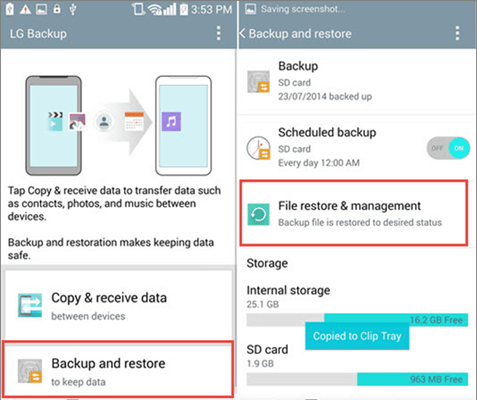
Schritt 3: Wählen Sie dann die Sicherungsdatei aus, die Sie wiederherstellen möchten
Schritt 4: Tippen Sie abschließend auf Wiederherstellen und warten Sie, bis sie wiederhergestellt sind
HINWEIS – Beim Zurücksetzen auf die Werkseinstellungen werden alle Dateien aus einem internen Speicher entfernt. Daher ist es besser, alle Daten auf einem anderen externen Speichergerät zu speichern.
Option #2: Wiederherstellen gelöschter Fotos auf Android nach dem Zurücksetzen auf die Werkseinstellungen durch Google Fotos
Wenn Bilder von Ihrem Android-Handy verschwinden, können Sie Fotos nach dem Zurücksetzen von Android auf die Werkseinstellungen mithilfe von Google Fotos problemlos wiederherstellen. Probieren Sie dazu die folgenden Schritte aus:
- Zuerst müssen Sie Google Fotos auf dem Handy öffnen
- Klicken Sie nun auf die drei horizontalen Linien
- Danach wird dort die Option “Bin” angezeigt
- Klicken Sie anschließend auf die Option zum Öffnen, um die gelöschten Elemente anzuzeigen
- Wählen Sie im letzten Schritt die Bilder aus, die Sie wiederherstellen möchten, und tippen Sie dann auf Wiederherstellen
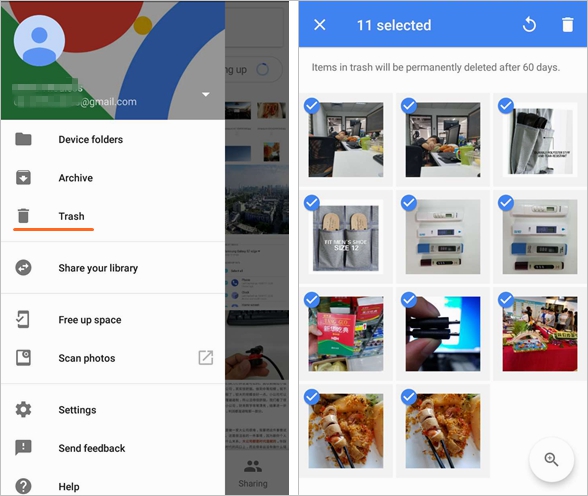
Das ist alles, jetzt werden Ihre Fotos auf dem Android-Handy wiederhergestellt.
Bitte beachten Sie: Das Beste ist, dass Sie diese verlorenen Fotos innerhalb von 60 Tagen wiederherstellen können. Danach werden sie automatisch entfernt.
Option #3: Fotos nach dem Zurücksetzen auf die Werkseinstellungen von Google wiederherstellen
Wenn Sie jemals ein Backup aller Bilder und anderer Inhalte im Google-Konto gespeichert haben, können Sie diese problemlos wiederherstellen. Aus diesem Grund wird immer empfohlen, eine Sicherungskopie Ihrer wichtigen Fotos, Videos und anderen Dateien in Google Drive zu erstellen.
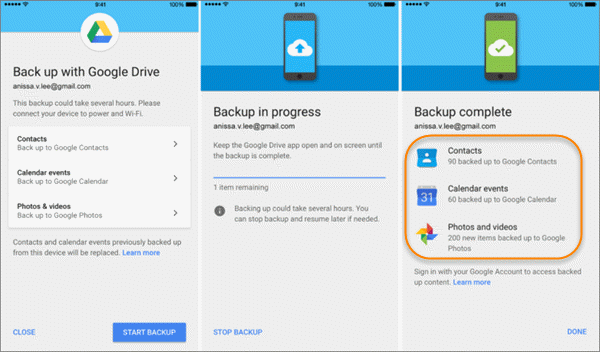
Befolgen Sie daher die folgenden Schritte sorgfältig, um Fotos nach dem Zurücksetzen auf Android über Google wiederherzustellen:
Schritt 1: Melden Sie sich zunächst in Ihrem Google-Konto an, mit dem Sie Ihre Dateien sichern und synchronisieren
Schritt 2: Wechseln Sie als Nächstes zur Option “Google Drive“, in der alle gesicherten Dateien angezeigt werden
Schritt 3: Wählen Sie danach die Bilder aus, die Sie wiederherstellen möchten
Schritt 4: Klicken Sie nach der Auswahl einfach auf die Option Wiederherstellen und tippen Sie auf “Fertig“.
Was macht ein Zurücksetzen auf die Werkseinstellungen unter Android?
Factory Data Reset kann verschiedene chronische Leistungsprobleme Ihres Android beheben. Wenn Sie auf Ihrem Android-Telefon einen Werksreset durchführen, geschieht Folgendes:
- Setzen Sie das Passwort und den Mustersperrcode zurück.
- Verbessern Sie die Leistung des Android-Telefons.
- Beheben Sie das Problem beim Einrichten des Wi-Fi-Hotspots.
- Beheben Sie das Mobiltelefon, da es nach der Systemaktualisierung immer wieder einfriert.
Die FAQ (Häufig gestellte Fragen)
Die Antwort lautet JA, da durch das Zurücksetzen auf die Werkseinstellungen alle Ihre Daten vom Android-Telefon gelöscht werden können, z. B. persönliche Informationen, App-Daten, Geräteeinstellungen und vieles mehr. Auf diese Weise können Sie Ihre Daten in Ihrem Google-Konto speichern und problemlos wiederherstellen. Stellen Sie dazu sicher, dass es sich in Ihrem Google-Konto befindet.
Ja, auf jeden Fall können Sie Ihre verlorenen Bilder nach einem Zurücksetzen auf die Werkseinstellungen zurückerhalten. Zu diesem Zweck möchte ich Ihnen das beste und professionellste Datenwiederherstellungstool empfehlen, das bereits im obigen Abschnitt dieses Beitrags erwähnt wurde. Diese Software wurde speziell entwickelt, um Fotos, Musik, Videos und weitere Dokumente problemlos von digitalen Geräten wiederherzustellen.
Ja, natürlich kann ein Zurücksetzen auf die Werkseinstellungen die Leistung des Geräts verbessern. Dies kann dazu beitragen, alles vollständig vom Android-Gerät zu entfernen und alle Einstellungen und Dateien auf die Standardeinstellungen zurückzusetzen.
Die Android-Geräte können tatsächlich unter Viren oder Malware leiden. Wenn Sie jedoch einen Virus bekommen, können Sie den Werksreset auf Ihrem Android-Telefon durchführen, um ihn zu entfernen. Auf diese Weise können Sie alle wichtigen Dateien von Ihrem Gerät löschen. Anschließend benötigen Sie eine Datenwiederherstellung von Drittanbietern, um nach dem Zurücksetzen auf die Werkseinstellungen eine Wiederherstellung der Telefondaten durchzuführen.
NEIN, Sie sollten Ihre SIM-Karte vor dem Zurücksetzen auf die Werkseinstellungen nicht entfernen. Sofern Sie beim Zurücksetzen auf die Werkseinstellungen nicht den Speicher für die SIM-Karte löschen auswählen müssen, wird der gesamte Speicher auf der SIM-Karte gelöscht. Andernfalls wird beim Zurücksetzen auf die Werkseinstellungen nur das Smartphone zurückgesetzt und gelöscht, nichts anderes. Wenn ich mein Telefon auf die Werkseinstellungen zurücksetze, verliere ich dann meine Bilder?
Kann ich meine Bilder nach einem Zurücksetzen auf die Werkseinstellungen zurückerhalten?
Verbessert das Zurücksetzen auf die Werkseinstellungen die Leistung?
Entfernt ein Zurücksetzen auf die Werkseinstellungen Viren?
Sollte ich meine SIM-Karte vor dem Zurücksetzen auf die Werkseinstellungen entfernen?
Zeit zum Abschluss
Hier in diesem Beitrag habe ich 4 effektive Methoden zum Wiederherstellen von Fotos nach dem Zurücksetzen von Android auf die Werkseinstellungen erwähnt. Alles was Sie brauchen, um nur eine geeignete auszuwählen, die auf Ihrer tatsächlichen Situation basiert genesen gelöscht Fotos Android interner Speicher nach Werksreset.
Für eine sofortige Wiederherstellung der Telefondaten nach dem Zurücksetzen auf die Werkseinstellungen sollten Sie jedoch die empfohlene Version ausprobieren Foto Wiederherstellung Software das oben erwähnte. Last but not least, wenn Ihnen dieser Beitrag gefallen hat, vergessen Sie nicht, ihn mit Ihren Freunden und Familienmitgliedern zu teilen.
Das ist alles…

Taposhi is an expert technical writer with 5+ years of experience. Her in-depth knowledge about data recovery and fascination to explore new DIY tools & technologies have helped many. She has a great interest in photography and loves to share photography tips and tricks with others.